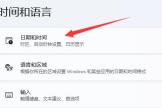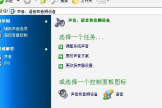Win11系统时间不同步怎么办
小编:圣子
更新时间:2023-08-23 10:25
在使用软件过程中,我们经常会遇到Win11系统时间不同步怎么办这个问题,其实阿这个问题很简单的,我们只需通过这几个小小的解决操作流程就能解答这个问题了。
如果Win11系统的时间与实际时间不同步,您可以尝试以下方法来解决问题:
1. 手动调整时间:右键点击任务栏上的时间显示,然后选择“调整日期/时间”,在打开的窗口中手动修改日期和时间。点击“应用”和“确定”保存更改即可。
2. 同步Internet时间:右键点击任务栏上的时间显示,然后选择“调整日期/时间”,在打开的窗口中选择“互联网时间”选项卡,点击“更改设置”按钮。在弹出的窗口中选择一个可靠的时间服务器,然后点击“更新现在”按钮,将系统时间与互联网时间同步。
3. 修复时钟服务:按下Win键+R打开运行窗口,输入“services.msc”并按Enter键。在服务列表中找到“Windows Time”服务,右键点击并选择“重启”。如果该服务的状态为“已停止”,您也可以选择“启动”。
4. 检查时区设置:右键点击任务栏上的时间显示,然后选择“调整日期/时间”,在打开的窗口中选择“区域设置”选项卡,确保选择了正确的时区。